مطمئناً یکی از مهم ترین رویداد دنیای فناوری در سال میلادی جاری؛ عرضه ویندوز 10 است. ویندوز 10 امکانات و قابلیت های جدیدی با خود دارد و حتی بسیاری از کاربران مشمول ارتقای رایگان می شوند. اگر شما هم از کاربران ویندوز 8/8.1 هستید و برای تجربه این نسخه جدید از سیستم عامل ویندوز لحظه شماری می کنید؛ در ادامه به نحوه ارتقای آسان به این نسخه جدید می پردازیم، با شهرسخت افزار همراه شوید.

با اینکه ویندوز 10 از نظر تئوری بر روی سیستم هایی که ویندوز 8/8.1 بر روی آنها قابل اجراست نصب می شود اما بهتر است که پیش نیاز ها و سیستم مورد نیاز را لحاظ کنید:
- آخرین نسخه از سیستم عامل فعلی: مطمئن شوید آپدیت 1 ویندوز 8.1 نصب باشد
- پردازنده: 1 گیگاهرتز و یا سریعتر
- حافظه رم: 1 گیگابایت برای نسخه 32 بیتی و 2 گیگابایت برای نسخه 64 بیتی
- فضای دیسک سخت: 16 گیگابایت برای نسخه 32 بیتی و 20 گیگابایت برای نسخه 64 بیتی
- کارت گرافیک: سازگار با DirectX 9
- نمایشگر: حداقل با وضوح تصویر 800x600 پیکسل
نکات مهم:
- ارتقا پذیری یک دستگاه به عواملی فراتر از مشخصات سخت افزاری برمی گردد. برای نمونه در دسترس بودن درایور سازگار با ویندوز 10، همچنین ممکن است که برخی از نرم افزارهای مورد استفاده شما با ویندوز جدید سازگاری نداشته باشند پس پیشنهاد می شود که قبل از ارتقا وب سایت توسعه دهنده نرم افزارهای ضروری خود را برای دریافت جدیدترین نسخه بررسی کنید.
- علیر غم اینکه پس از فرایند ارتقا برنامه ها، فایل ها و تنظیمات شما حفظ می شود، اما این احتمال نیز وجود خواهد داشت که برخی از تنظیمات به درستی اعمال نشوند و یا برخی برنامه ها به درستی کار نکنند. بشدت توصیه می شود که جدیدترین درایورهای سخت افزاری مخصوص ویندوز 10 را پیش از آغاز فرایند ارتقا دانلود و آماده کنید.
- اگر برنامه امنیتی یا آنتی ویروس سیستم شما با ویندوز 10 سازگاری نداشته باشد، حدف می شود
- بازی های پیش فرض ویندوز 8 حذف و نسخه های جدید آنها نصب می شوند
نحوه ارتقا
پیش از هرچیز به فایل نصب نسخه نهایی ویندوز 10 نیاز دارید که غالباً در قالب فایل ISO از اینترنت دانلود می شود. برای ارتقا از ویندوز 8 به ویندوز 10، دو راه وجود دارد:
1. بوت سیستم از روی رسانه های قابل بوت (bootable) نظیر DVD/USB و اجرای نصب.
2. اجرای نصب از داخل خود ویندوز 8 . این کار را می توان با دیسک DVD و یا فلش درایو حاوی فایل نصب انجام داد.
در روش نخست فرایند ارتقا بصورت نصب تازه (Clean) صورت می گیرد، البته قادر به نگه داری فایل ها و تنظیمات نیز خواهید بود. در نظر داشته باشید تنها در صورتی فایلها و تنظیمات حفظ می شود که Upgrade را انتخاب کنید.
در روش دوم نیازی به رسانه قابل بوت نیست و می توان از یک فلش درایو USB معمولی برای فرایند ارتقا به ویندوز 10 استفاده کرد. برای این کار فایل های ویندوز 10 را به رسانه مورد نظر کپی کنید. اگر فایل ISO ویندوز 10 را از اینترنت دانلود کرده اید؛ می بایست فایل ها را از حالت فشره خارج کنید. همچنین می توانید از DVD نیز بهره بگیرید.
در این راهنما روش دوم را شرح می دهیم:
1. با حساب سرپرست سیستم (administrator) به ویندوز 8 لاگین کنید.
2. دیسک حاوی فایل نصب ویندوز 10 را در درایو نوری دستگاه قرار دهید و یا فایل نصب را از روی فلش درایو USB اجرا کنید.
3. بر روی کادر آبی به نمایش در آمده کلیک کنید.

4. از لیست ظاهر شده Run setup.exe را انتخاب کنید.

در صورتی عدم نمایش پنجره فوق، فایل setup.exe را مستقیماً از رسانه نصب اجرا کنید.
5. اگر پیام User Account Control به نمایش در آمد، با کلیک بر روی Yes آن را تایید کنید.
6. تا زمان آماده شدن فایل های نصب منتظر بمانید (استخراج و کپی فایل های فشرده)
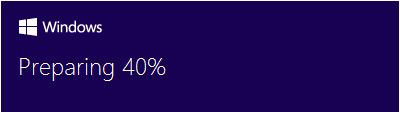
7. در پنجره Get important updates، اگر ارتباط اینترنتی مناسبی دارید و ترافیک بالا مشکلی ایجاد نمی کند؛ توصیه می شود که به منظور دریافت بروزرسانی ها و رفع ناسازگاری های احتمالی، بروزرسانی های ویندوز را دریافت کنید.
8. تیک مقابل I want to help make the installation of Windows better را بردارید
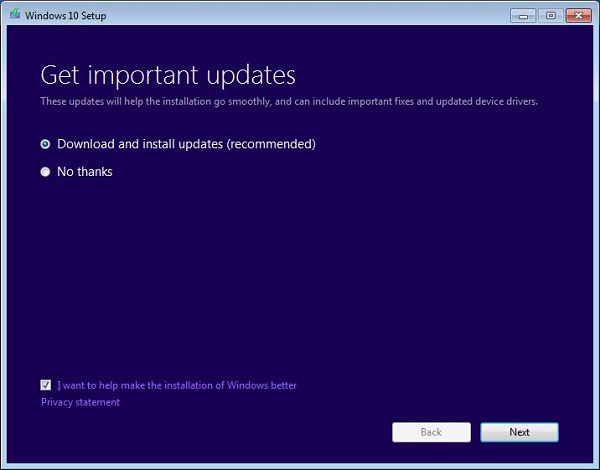
9. بر روی دکمه Next کلیک کنید
10. در پنجره جدید تیک مقابل I accept the license terms را به منزله پذیرفتن توافق نامه میان کاربر و مایکروسافت در استفاده از ویندوز 10 انتخاب کنید.

11. در پنجره Ready to install window، برای حفظ تمامی فایل ها و تنظیمات، چیزی را تغییر ندهید و بر روی Install کلیک کنید.
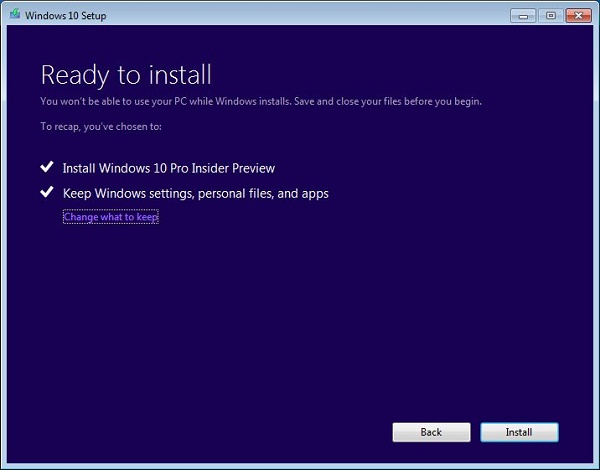
در نظر داشته باشید که می توانید آنچه را که مایل به حفظ آن پس از فرایند ارتقا هستید، انتخاب کنید. به این منظور بر روی Change what to keep کلیک کرده و گزینه مورد نظر را انتخاب کنید. گزینه نخست تمامی فایل ها و تنظیمات فعلی ویندوز را حفظ می کند. با انتخاب گزینه دوم تنها فایل های شما حفظ می شود و تنظیمات و برنامه های نصب شده حذف می گردد. گزینه سوم باعث حذف تمامی فایل ها و تنظیمات می شود پس در انتخاب آن مواظب باشید( البته فایل ها و برنامه ها به پوشه Windows.old در درایو ویندوز منتقل می شوند)

12. تا پایان یافتن فرایند ارتقای ویندوز 8 به ویندوز 10منتظر بمانید.

13. پس از پایان یافتن فرایند ارتقا، دستورالعمل های به نمایش در آمده را به منظور شخصی سازی ویندوز دنبال کنید. در پایان اگر سوالی داشتید و یا با مشکلی مواجه شدید، مطمئناً می توانید آن را بخش نظرها مطرح کنید تا راهنمایی های لازم ارائه شود.
در پایان اگر سوالی داشتید و یا با مشکلی مواجه شدید، مطمئناً می توانید آن را بخش نظرها مطرح کنید تا راهنمایی های لازم ارائه شود.
برای مشاهده آموزش ارتقا از ویندوز 7 به ویندوز 10، کلیک کنید.
منبع: tomshardware














نظر خود را اضافه کنید.
برای ارسال نظر وارد شوید
ارسال نظر بدون عضویت در سایت